WordPressの設定と、メールサーバの設定について記述をしたいと思います。
この前には、次BlogでAWSで上でのlightsailの構築手順を掲載しております。
- WordPressの初期設定方法がわからない
- AWSでWordPressを立ちあげたけど、メールが送信できない
WordPressの設定の後に、Amazon SESを使ったSMTP設定を紹介します。
WordPress設定
初期構築完了後、デフォルトのuserアカウントで、WordPressにログインできている状態とします。
日本語設定
まずは日本語の設定を行います。Settings→General→Site Language で「日本語」を選択し、Save Changeを選択します。

タイムゾーン設定
デフォルトではUTC時間になっているので、日本時間に変更します。設定→一般→タイムゾーンで「UTC+9」を選択し、変更を保存を選択します。
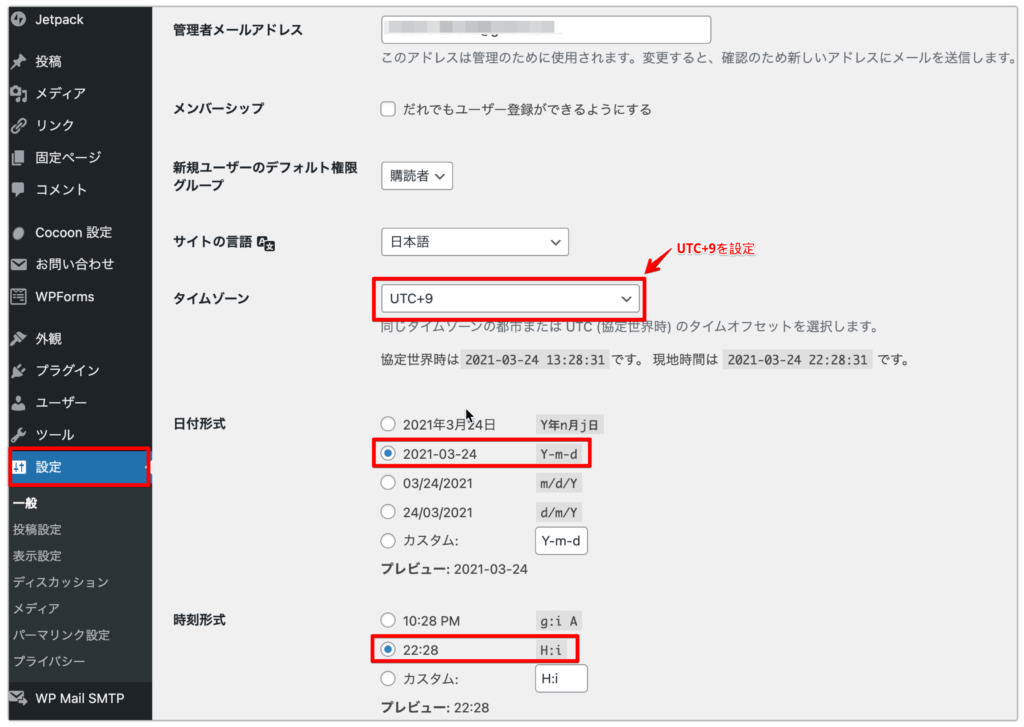
パーマリンク設定
記事への直接リンクの設定を変更します。設定→パーマリンク設定でカスタム構造を選択し、「%post_id%」や「%post_name%」などお好みで選択します。
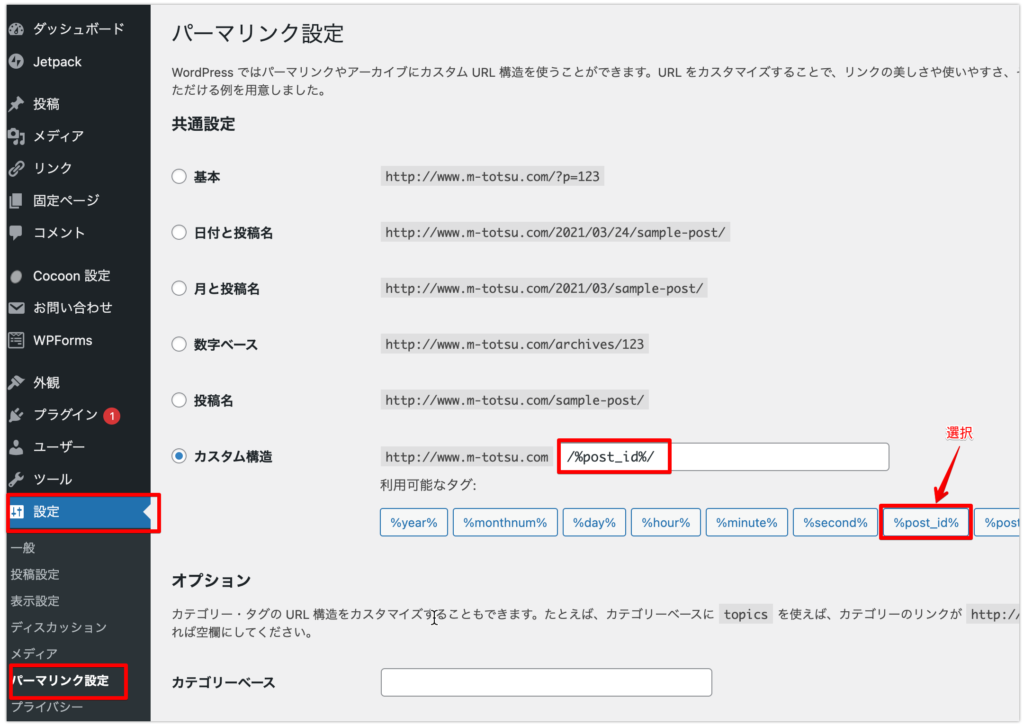
cocoonテーマのインストール
無料で使えるcocooonテーマをインストールします。
- Cocoonのサイトより親テーマと子テーマをダウンロードします

外観→テーマ→テーマのアップロードを選択します

- ダウンロードした親テーマと子テーマをそれぞれアップロードします。

Amazon SESの設定
AWS環境の場合、SMTPサーバはAmazon SESというサービスを使うことができます。設定内容は少々大変ですが、このサイトに具体的な手順が記載しております。
SMTP 認証情報を作成
Amazon SESのメールサーバでは、メールを送信する際に、認証情報が必要になります。
認証情報は次の手順で作成が可能です。
- 左側のメニューから
SMTP Settingsを選択します Server Nameを確認します(東京リージョンならemail-smtp.ap-northeast-1.amazonaws.com)Create My SMTP Credentialsを選択します- デフォルトのIAM User Nameのまま作成を選択します
- 「ユーザーが正常に作成されました」と表示されるので、認証情報のダウンロードを選択します
- ダウンロードしたファイルを開き。
Smtp UsernameSmtp Passwordの情報を確認します(WP Mail SMTP プラグインの設定で使います)

送信ドメインの検証
送信ドメインの認証を行います。この設定で、存在しないメールアカウントからの送信ができるようになります。
WordPressの送信メールアドレスは、デフォルトで wordpress@ドメイン名となっていますので、これを使うためにの設定です。
- 左側のメニューから
Domainsを選択します Verify a New Domainを選択しますDomain:にブログのドメインを入力し、Verify a New Domainにチェックを入れ、Verify this Domainボタンを選択します- ドメインの DNS ゾーンに追加する必要がある DNS レコードが表示されます。テキスト (TXT) レコード、メールエクスチェンジャ (MX) レコード、3 つの正規名 (CNAME) レコードがあります。

これらを使ってlightsailのDNS設定を行います。
- lightsailの
ネットワーキングを選択し、DNSゾーンを選択します レコードの追加を選択しますTXTのレコードを選択し、サブドメインにTXT Nameのドメインを除いた部分をコピペし、以下で応答しますにTXT Valueをコピペし、チェックマークを選択しますレコードの追加を選択しますCNAMEのレコードを選択し、サブドメインにDKIM Nameのドメインを除いた部分をコピペし、マップ先に DKIM Valueの値をコピペします- 4-5を他2つ分にも繰り返します
レコードの追加を選択しますMXのレコードを選択し、サブドメインに「@」アットマークを入力し、マップ先にEmail Recieving RecordesのValueを値をコピペします
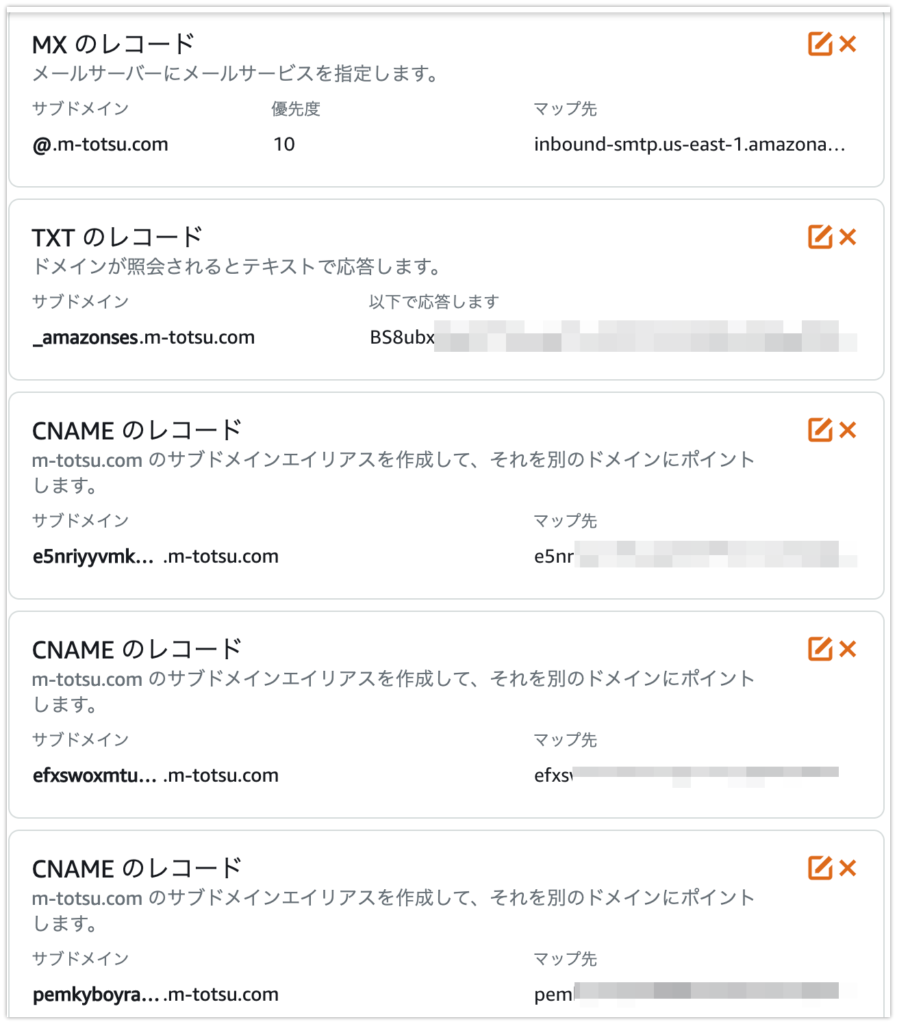
受信メールアドレスの検証
WordPressから受け取るメールアドレスの設定を行います。
- 左側のメニューから、
Email Addressesを選択します Verify a New Email Addressを選択しますEmail Addressesを入力し、Verify a New Email Addressを選択します- 受信したメールのhttps://email-verification.ap-northeast-1.amazonaws.comから始まるリンクを選択します
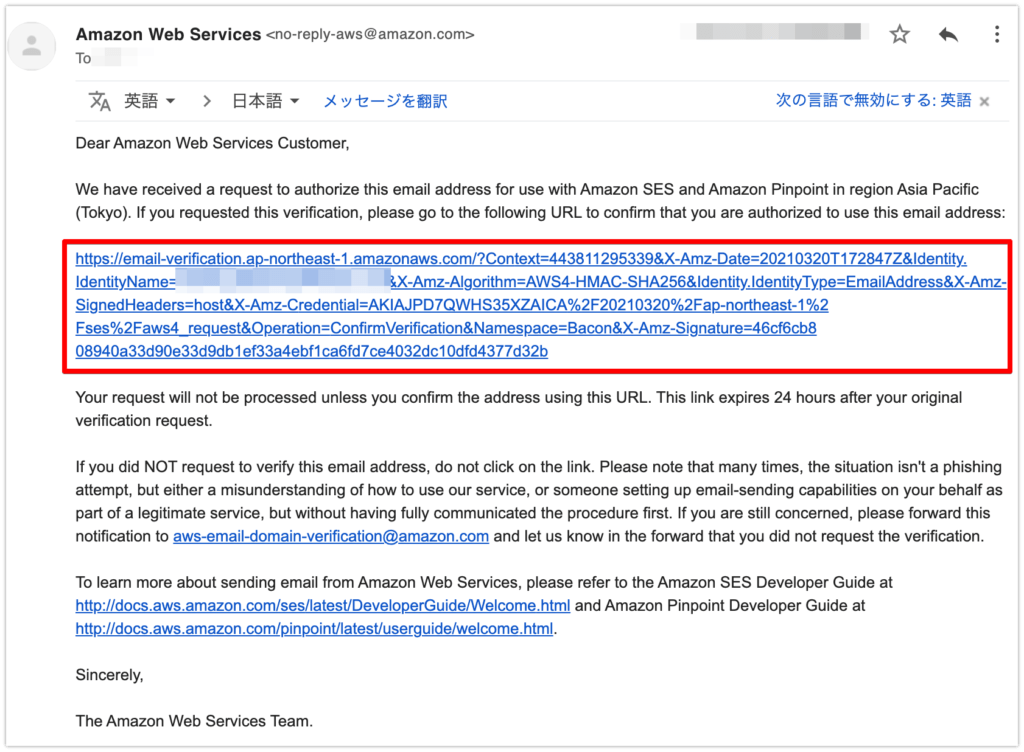
Verification Statusがverifiedになっていることを確認します。

WP Mail SMTP プラグインの設定
WP Mail SMTPプラグインで、メール送信設定をします。
- WordPress左側メニューから、
プラグインを選択し、続いてインストール済みのプラグインを選択します WP Mail SMTPの有効化を選択しますWP Mail SMTPの設定を選択します送信元メールアドレスに、送信元のメールアドレス(wordpress@ドメイン名)を入力しますこのメールを強制使用を選択しますフォーム名テキストボックスに、ブログの名前をそのまま使用します。この名前を強制使用を選択します
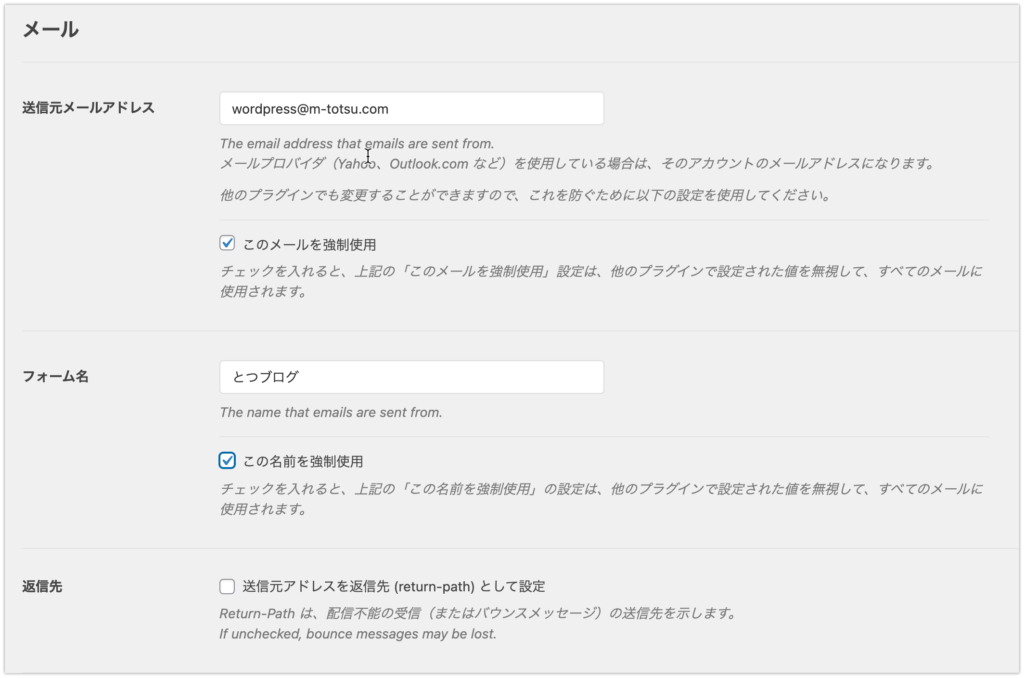
メーラーセクションで、その他のSMTPを選択しますSMTP ホストにAmazon SESのServer Nameを入力します(東京リージョンならemail-smtp.ap-northeast-1.amazonaws.com)暗号化セクションでTLSを選択しますSMTP ポートにデフォルトの値 「587」 のままにしておきます認証トグルを 「ON」 に切り替え、 Amazon SES コンソールからこのガイドで前に取得した SMTP ユーザー名とパスワードを入力します。
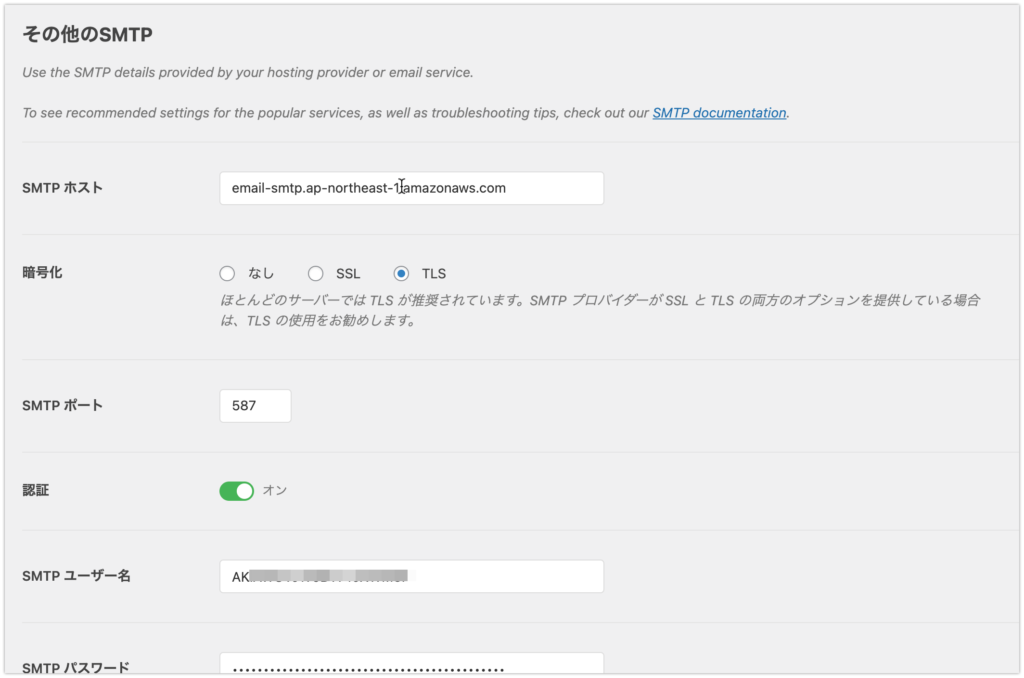
設定を保存するを選択します
メール送信テスト
次にメール送信テストを行います。
WP Mail SMTPの設定を選択しますメールテストタブを選択します送信先テキストボックスに 受信検証したアドレスを入力し、メールを送信を選択します- メールの受信を確認します
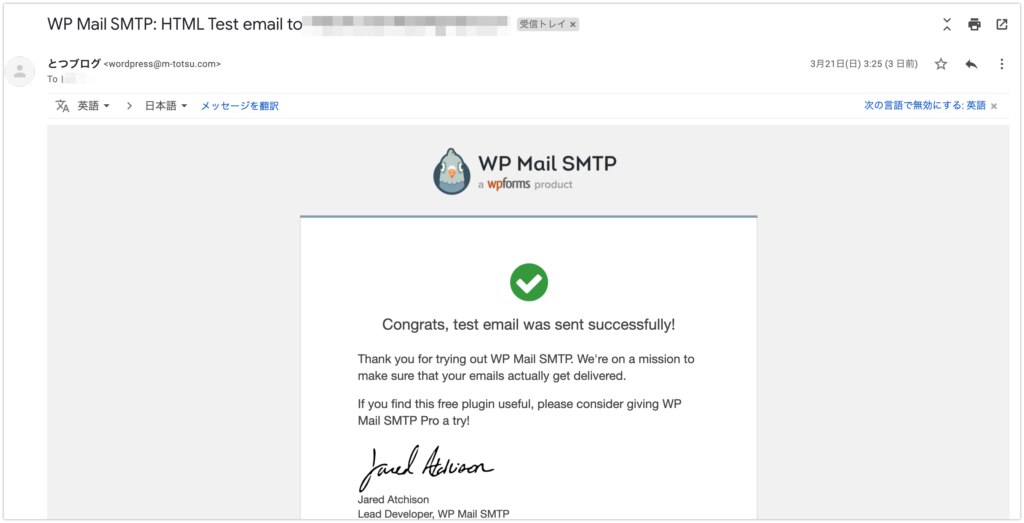
管理者メールアドレスの設定
管理者メールアドレスを設定します。設定にはメール送信によるアドレスの確認が必要になるので、WP Mail SMTP プラグインの設定のあとに設定します。
設定→一般→管理者メールアドレスの設定します。変更を保存を選択します。
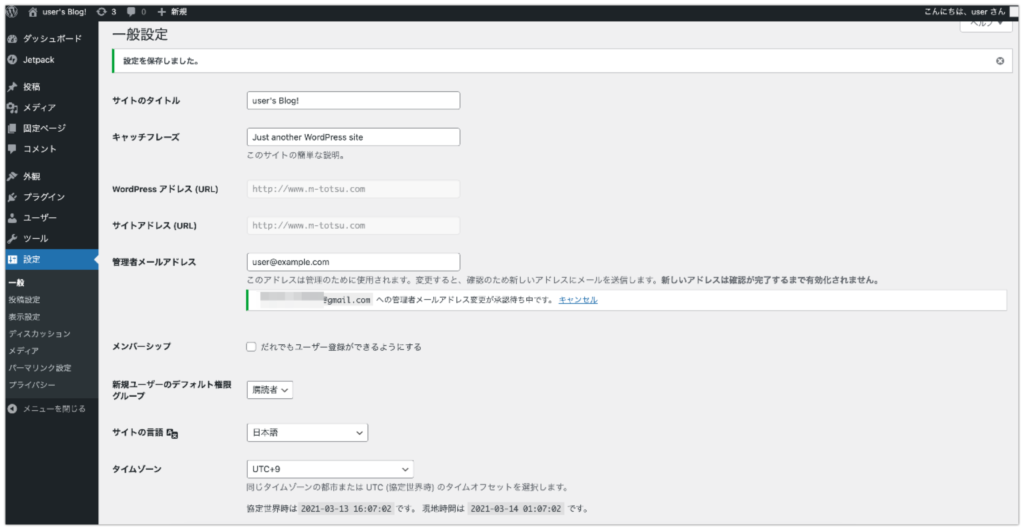
- メール受信を確認し、確認用のリンクを選択します
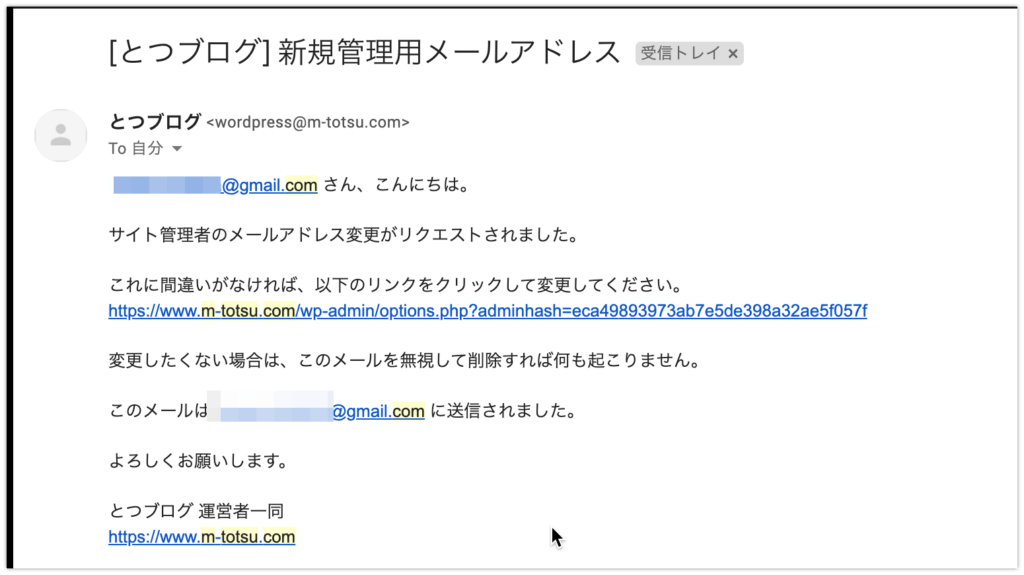
まとめ
WordPress設定とAmazon SESを使った、SMTPサーバーの設定について記載しました。
Amazon SESの設定についてはだいぶ苦戦しましたが、AWSで運営するには必須の設定です。是非ともメール送信が確認できるようになりましょう!

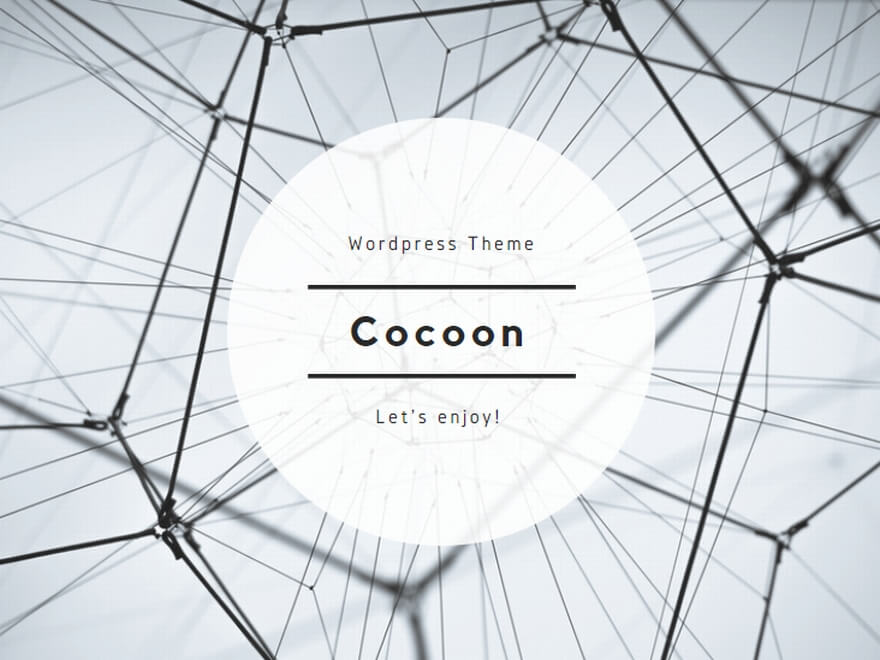


コメント